- Entertainment & hobby
- Musical instruments
- Guitars
- Guitar accessories
- iON
- DISCOVER DRUMS
- Quick start Guide
Schnellstart-Anleitung (Deutsch). iON DISCOVER DRUMS
Add to My manuals
16 Pages
iON DISCOVER DRUMS lets you practice your drumming skills to the beat of 49 different rhythms. Hit the drum pads with the included drumsticks to play along, or mute the drum sounds and use the glowing lights as a guide to learn the patterns. Adjust the volume, tempo, and kit to create your own unique sound. Plug in your headphones to practice quietly, or connect to a computer via USB for MIDI connectivity. Discover Drums USB is perfect for beginners and experienced drummers alike.
advertisement
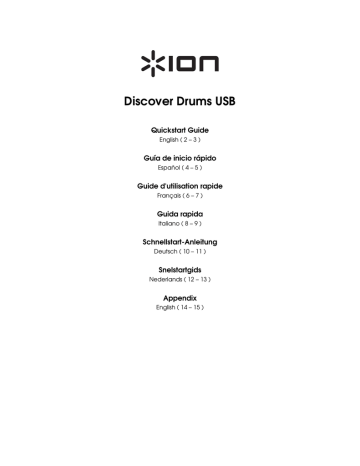
Schnellstart-Anleitung (Deutsch)
Einführung
Lieferumfang
Discover Drums USB
2 Trommelstöcke
USB-Kabel
Kundendienst
Die neuesten Informationen zu diesem Produkt
(Systemanforderungen, Kompatibilitätsinformationen usw.) und die Registrierung Ihres Produkts finden Sie auf ionaudio.com/discover-drums-usb.
USB-Netzteil
Discover Drums USB Software
(Download)
Schnellstart-Anleitung
Für zusätzlichen Produkt-Support besuchen Sie
ionaudio.com/support.
Sicherheitshinweise und
Garantieinformationen
Schnelles Einrichten
Stromversorgung:
Verwenden Sie das USB-Kabel (im Lieferumfang enthalten), an den USB-Netzteil (im Lieferumfang enthalten) an den Discover Drums USB USB-Port zu verbinden. Schließen Sie das Netzteil an eine
Steckdose.
oder
Nehmen Sie die Abdeckung des Batteriefachs auf der Geräterückseite ab. Legen Sie 6 Batterien der
Größe C in dieses Fach ein. Stellen Sie sicher, dass sich die positiven (+) und negativen (-) Pole in der richtigen Position befinden. Abdeckung auflegen und mit einem Klickgeräusch einrasten.
Vorsichtsmaßnahmen:
•
Ist der Ton der Trommeln verzerrt, müssen unter Umständen die Batterien ausgewechselt werden. Wir empfehlen, schwache Batterien so bald wie möglich auszuwechseln.
•
Immer sicherstellen, dass sich die positiven (+) und negativen (-) Pole in der richtigen Position befinden.
•
Immer Batterien des gleichen Typs verwenden. Verschiedene Arten von Batterien sollten nicht zusammen verwendet werden.
•
Wird das Gerät für lange Zeit nicht benutzt, empfiehlt es sich die Batterien zu entfernen im Fall diese auslaufen. Sollten diese auslaufen, wischen Sie die Flüssigkeit aus dem Batteriefach.
•
Batterien niemals erhitzen, zerlegen oder diese entsorgen, indem Sie sie ins Feuer werfen.
•
Starke elektromagnetische Interferenzen können den Betrieb dieses Produkts stören. Sollte dies der Fall sein, setzen Sie das Produkt einfach zurück, um den normalen Betrieb wieder aufnehmen zu können. Sollte das Zurücksetzen die Störung nicht beheben, müssen Sie den
Betrieb des Produkts möglicherweise an einem anderen Ort fortsetzen.
Mit Discover Drums USB können Sie 49 verschiedene Rhythmen abspielen:
1.
Wenn Sie einen Rhythmus auswählen wollen, benutzen Sie entweder die numerierten Rhythm
Buttons zur Eingabe des gewünschten zweistelligen Rhythmuscodes oder Sie navigieren mit
Hilfe der Rhythm -/+ Tasten schrittweise durch die Rhythmen.
2.
Drücken Sie auf Start. Die Wiedergabe des Rhythmus beginnt. Die Lämpchen unterhalb der
Drums leuchten jedesmal auf, wenn die betreffende Drum im Rhythmus zu hören ist (eine Hilfe, mit der Sie das Drum-Pattern des Rhythmus leichter erlernen können).
3.
Während der Rhythmus abgespielt wird, können Sie folgende Regler verwenden:
• Durch Betätigen von Volume -/+ können Sie die Lautstärke anpassen.
• Durch Betätigen von Kit -/+ können Sie ein anderes Kit (einen Satz von Drum-Sounds) auswählen, ohne den Rhythmus zu verändern. Sie haben die Wahl zwischen 26 verschiedenen Kits. (Sobald Sie einen anderen Rhythmus anwählen, wird die Auswahl für den Rhythmus wieder auf das ursprüngliche/voreingestellte Kit zurückgesetzt.)
• Durch Betätigen von Tempo -/+ können Sie die Geschwindigkeit des Rhythmus anpassen.
10
• Durch Betätigen der Rhythm Buttons können Sie den Rhythmus ändern, ohne die
Wiedergabe zu unterbrechen. Wenn der laufende Takt abgespielt ist, hören Sie ein viermaliges Klicken, mit dessen Hilfe Sie sich einzählen können, dann beginnt die
Wiedergabe des neuen Rhythmus.
• Durch Betätigen von Lesson blenden Sie die Drum-Sounds aus dem Rhythmus aus, so dass Sie selbst mitspielen können. Die Lämpchen, die unterhalb der Drums aufleuchten, zeigen an, wann Sie die betreffende Drum spielen müssen. Sie können auch eigene Drum-
Sounds zusammenstellen. (Wenn Sie die Drums schlagen, sind diese selbst dann zu hören, wenn noch die Drum-Sounds des Originals abgespielt werden. Sie können dadurch über die Original-Sounds Ihre eigenen Patterns legen.)
4.
Drücken Sie auf Stop, um die Wiedergabe des Rhythmus zu beenden.
Funktionen
2
1
4 4
4 4
3
5 6
7
8 9
10
1.
Kopfhörer: Wenn Sie die Lautstärke beim Spielen niedrig halten wollen, schließen Sie hier Ihre
Kopfhörer an.
2.
USB-Port: Verwenden Sie ein Standard-USB-Kabel (im Lieferumfang enthalten), um diesen
USB-Port mit Ihrem Computer zu verbinden. Der USB-Port des Computers versorgt das
Discover Drums USB mit ausreichend Strom. Diese Verbindung wird auch verwendet, um MIDI-
Daten vom und zum Computer zu senden und zu empfangen.
Alternativ können Sie das Discover Drums USB auch mit Strom versorgen, indem Sie diesen
USB-Port über ein Standard-USB-Ladegerät (im Lieferumfang enthalten) mit einer Steckdose verbinden.
3.
Power: Hiermit schaltet man Discover Drums USB ein bzw. aus.
4.
Pads: Die Tonwiedergabe erfolgt bei Anschlagen der Pads mit den Drumsticks.
5.
Volume -/+: Durch Betätigen dieser Tasten können Sie die Basislautstärke regeln.
6.
Kit -/+: Durch Betätigen dieser Tasten kann ein anderes Kit (ein Satz von Drum-Tönen) ausgewählt werden.
7.
Rhythm-Tasten: Durch Betätigen dieser Tasten wird der Rhythmus ausgewählt, indem man entweder mit Hilfe der Zifferntasten (1-7) die (oberhalb der Pads angegebene) zweistellige
Kennzahl für den Rhythmus eingibt oder mit Hilfe der -/+ Tasten in der Rhythmus-Liste je einen
Schritt vor- oder zurückgeht. Der Demorhythmus kann mit Hilfe der Demo-Taste abgespielt werden.
8.
Tempo -/+: Durch Betätigen dieser Tasten kann das Tempo des Rhythmus angepasst werden.
9.
Start / Stop: Hiermit wird der angewählte Rhythmus abgespielt bzw. angehalten.
10.
Lesson: Durch Betätigen dieser Taste werden die Drum-Sounds eines Rhythmus ein- bzw. ausgeblendet. Das ist dann von Vorteil, wenn Sie an den Drum-Sounds selbst herumprobieren wollen. (Die Lämpchen unter dem jeweiligen Pad leuchten weiter auf und zeigen Ihnen dadurch, welches Pad zu schlagen ist).
11
advertisement
Related manuals
advertisement
Table of contents
- 2 Quickstart Guide (English)
- 2 Introduction
- 2 Box Contents
- 2 Support
- 2 Quick Setup
- 3 Features
- 4 Guía de inicio rápido (Español)
- 4 Introducción
- 4 Contenido de la caja
- 4 Soporte
- 4 Instalación rápida
- 5 Características
- 6 Guide d'utilisation rapide (Français)
- 6 Introduction
- 6 Contenu de la boîte
- 6 Assistance
- 6 Démarrage rapide
- 7 Caractéristiques
- 8 Guida rapida (Italiano)
- 8 Introduzione
- 8 Contenuti della confezione
- 8 Assistenza
- 8 Inizio rapido
- 9 Caratteristiche
- 10 Schnellstart-Anleitung (Deutsch)
- 10 Einführung
- 10 Lieferumfang
- 10 Kundendienst
- 10 Schnelles Einrichten
- 11 Funktionen
- 12 Snelstartgids (Nederlands)
- 12 Introductie
- 12 Inhoud van de doos
- 12 Ondersteuning
- 12 Snelstart
- 13 Kenmerken
- 14 Appendix (English)
- 14 Drum Sounds
- 15 Backing Voices
- 15 Technical Specifications
- 15 Trademarks and Licenses